Visual Basic Foreach Döngüsü

Visual Basic.Net'çilere selamlar olsun :)
Visual Basic dizilerine kısa bir girişten sonra bugün visual basic foreach döngüsünü öğreneceğiz,tabi önceki VB.Net makalalerimizden farklı olarak bu makalemizi Windows Form yerine Windows Console üzerinde işleyeceğiz...tıpkı C# alt kategorisindeki foreach döngüsünü anlattığım gibi :)
Foreach döngüsünden kısaca bahsetmek gerekirse, kendisine dizi ya da koleksiyon (ilerde göreceğiz) tiplerindeki veri havuzlarındaki verilere tek tek ulaşarak for döngüsünde olduğu gibi içeriğine yazacağımız kodlarda işleyen bir dizi döngüsüdür.
Foreach döngüsünün genel yapısı ise
for each deger as Tip in koleksiyon
next
şeklindedir.Burada ki "deger" sözcüğü yerine genel yazılım standartları gereği istediğiniz ismi verebilirsiniz,tip olarak
ise diziden gelen veri tipi (string,int,bool..) ne ise onu yazmamız gerekir tabi dizinin tipi aynı zamanda elemanın tipiyle
aynı olacağından bu kısım oldukça basit kalıyor.Koleksiyon ise foreach döngüsünün hangi diziden ya da değerler kümesinden veri çekeceğini ifade ediyor.
Son olarak "next" deyimi ise diziden veri çekildikten sonra dizideki bir sonraki elemana geçmesini ifade etmektedir.
Şimdi örnek bir proje oluşturup foreach döngüsünü öğrenelim,bunun için aşağıdaki gibi bir Windows Console projesi oluşturuyoruz:

Projemizi oluşturduktan sonra aşağıdaki bir kod yapısıyla karşılaşıyoruz:
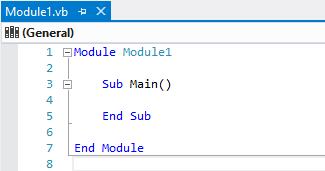
Buradaki main metodu aslında bize hiçte yabancı değil çünkü kendisi Windows Form uygulamalarındaki Form_Load eventinin kendisi ancak ortada bir form olmadığı için console uygulamalarında bu metodun karşılığında main metodunu görüyoruz.
Önceki VB.Net dersimizde dizi tanımalamalarını ve kullanımlarınan bahsetmiştik şimdi biraz pratiğe geçerek string tipte bir dizi oluşturalım:
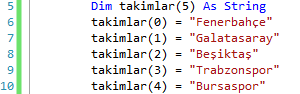
String tipte 5 eleman kapasiteli bir dizi oluşturduktan sonra dizimize takımları ekledik ve dizi oluşturma işlemini gerçekleştirdik.
Artık foreach döngü konusuna kaldığımız yerden devam edebiliriz ve foreach döngümüzü kuruyoruz:

For each döngüsünü yukarıdaki teorik bilgiye göre kurduk ve "takimlar" dizisindeki her elemana tek tek ulaşıp her gelen değeri "takim" adında bir döngü değişkenine atadık,şimdi ise gelen değeri ekrana yansıtmaya geldi.Bunun için Windows Console uygulamalarında Console.WriteLine() metodunu kullanıyoruz:
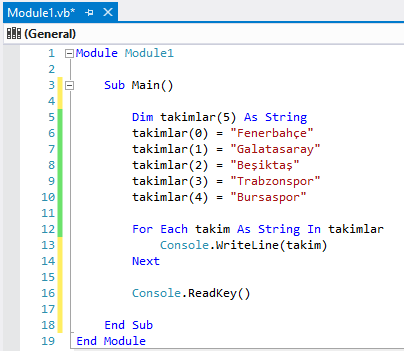
Kodlarımızı yazdık ancak programımızı çalıştırmadan önce şimdi ne yaptığımıza bakalım sırasıyla:
5.satırda string tipte bir dizi tanımlaması yaptık,
10.satıra kadar dizimize değerleri doldurduk,
12.satırda foreach döngüsü kurduk,
13.satırda döngüden gelen değeri ekrana yazdırdık,
14.satırda next deyimiyle döngünün devamlılığını sağladık,
16.satırda ise console uygulamasının tüm bu işlemler sonucunda kullanıcının klavyedeki herhangi bir tuşa basana kadar beklemede kalmasını sağladık.
Eğer ReadKey() metodunu kullanmasaydık console uygulaması tüm kodları çalıştırdıktan sonra hemen kapanacak ve sonuçları görebilecek kadar zamanımız olmayacaktı.
Programımızı çalıştırıyoruz:
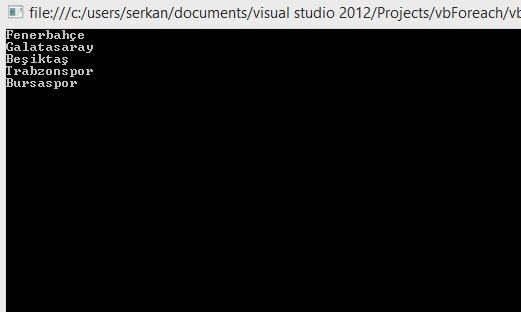
Görüldüğü gibi foreach döngüsü kendisine tanımladığımız dizideki bütün elemanlara tek tek ulaşarak ekrana listeledi,tabi foreach döngüsü ile yapabileceklerimiz bu kadarla sınırlı değil,ilerleyen makalelerimizde foreach döngüsüyle tekrar yollarımız kesişecek ve farklı uygulamalar gerçekleştireceğiz :)
For each döngüsü makalemizin artık sonuna gelmiş bulunmaktayız,bir sonraki makalemizde görüşmek üzere hoşçakalın :)
Projeyi İndir
Visual Basic dizilerine kısa bir girişten sonra bugün visual basic foreach döngüsünü öğreneceğiz,tabi önceki VB.Net makalalerimizden farklı olarak bu makalemizi Windows Form yerine Windows Console üzerinde işleyeceğiz...tıpkı C# alt kategorisindeki foreach döngüsünü anlattığım gibi :)
Foreach döngüsünden kısaca bahsetmek gerekirse, kendisine dizi ya da koleksiyon (ilerde göreceğiz) tiplerindeki veri havuzlarındaki verilere tek tek ulaşarak for döngüsünde olduğu gibi içeriğine yazacağımız kodlarda işleyen bir dizi döngüsüdür.
Foreach döngüsünün genel yapısı ise
for each deger as Tip in koleksiyon
next
şeklindedir.Burada ki "deger" sözcüğü yerine genel yazılım standartları gereği istediğiniz ismi verebilirsiniz,tip olarak
ise diziden gelen veri tipi (string,int,bool..) ne ise onu yazmamız gerekir tabi dizinin tipi aynı zamanda elemanın tipiyle
aynı olacağından bu kısım oldukça basit kalıyor.Koleksiyon ise foreach döngüsünün hangi diziden ya da değerler kümesinden veri çekeceğini ifade ediyor.
Son olarak "next" deyimi ise diziden veri çekildikten sonra dizideki bir sonraki elemana geçmesini ifade etmektedir.
Şimdi örnek bir proje oluşturup foreach döngüsünü öğrenelim,bunun için aşağıdaki gibi bir Windows Console projesi oluşturuyoruz:

Projemizi oluşturduktan sonra aşağıdaki bir kod yapısıyla karşılaşıyoruz:
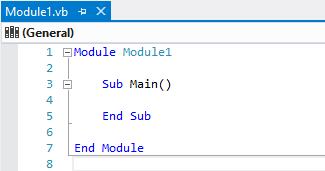
Buradaki main metodu aslında bize hiçte yabancı değil çünkü kendisi Windows Form uygulamalarındaki Form_Load eventinin kendisi ancak ortada bir form olmadığı için console uygulamalarında bu metodun karşılığında main metodunu görüyoruz.
Önceki VB.Net dersimizde dizi tanımalamalarını ve kullanımlarınan bahsetmiştik şimdi biraz pratiğe geçerek string tipte bir dizi oluşturalım:
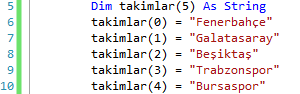
String tipte 5 eleman kapasiteli bir dizi oluşturduktan sonra dizimize takımları ekledik ve dizi oluşturma işlemini gerçekleştirdik.
Artık foreach döngü konusuna kaldığımız yerden devam edebiliriz ve foreach döngümüzü kuruyoruz:

For each döngüsünü yukarıdaki teorik bilgiye göre kurduk ve "takimlar" dizisindeki her elemana tek tek ulaşıp her gelen değeri "takim" adında bir döngü değişkenine atadık,şimdi ise gelen değeri ekrana yansıtmaya geldi.Bunun için Windows Console uygulamalarında Console.WriteLine() metodunu kullanıyoruz:
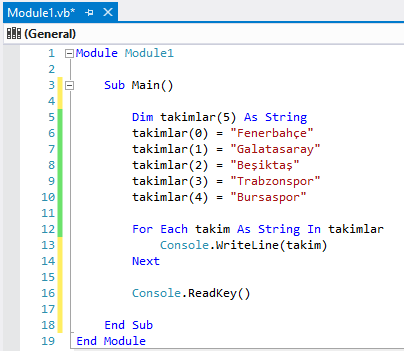
Kodlarımızı yazdık ancak programımızı çalıştırmadan önce şimdi ne yaptığımıza bakalım sırasıyla:
5.satırda string tipte bir dizi tanımlaması yaptık,
10.satıra kadar dizimize değerleri doldurduk,
12.satırda foreach döngüsü kurduk,
13.satırda döngüden gelen değeri ekrana yazdırdık,
14.satırda next deyimiyle döngünün devamlılığını sağladık,
16.satırda ise console uygulamasının tüm bu işlemler sonucunda kullanıcının klavyedeki herhangi bir tuşa basana kadar beklemede kalmasını sağladık.
Eğer ReadKey() metodunu kullanmasaydık console uygulaması tüm kodları çalıştırdıktan sonra hemen kapanacak ve sonuçları görebilecek kadar zamanımız olmayacaktı.
Programımızı çalıştırıyoruz:
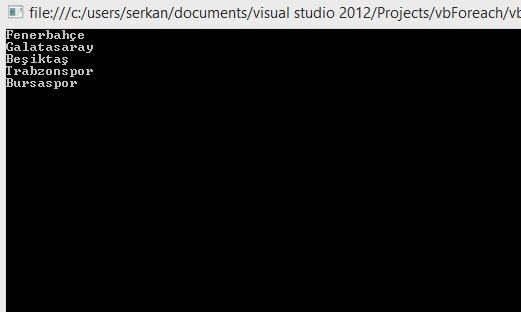
Görüldüğü gibi foreach döngüsü kendisine tanımladığımız dizideki bütün elemanlara tek tek ulaşarak ekrana listeledi,tabi foreach döngüsü ile yapabileceklerimiz bu kadarla sınırlı değil,ilerleyen makalelerimizde foreach döngüsüyle tekrar yollarımız kesişecek ve farklı uygulamalar gerçekleştireceğiz :)
For each döngüsü makalemizin artık sonuna gelmiş bulunmaktayız,bir sonraki makalemizde görüşmek üzere hoşçakalın :)
Projeyi İndir